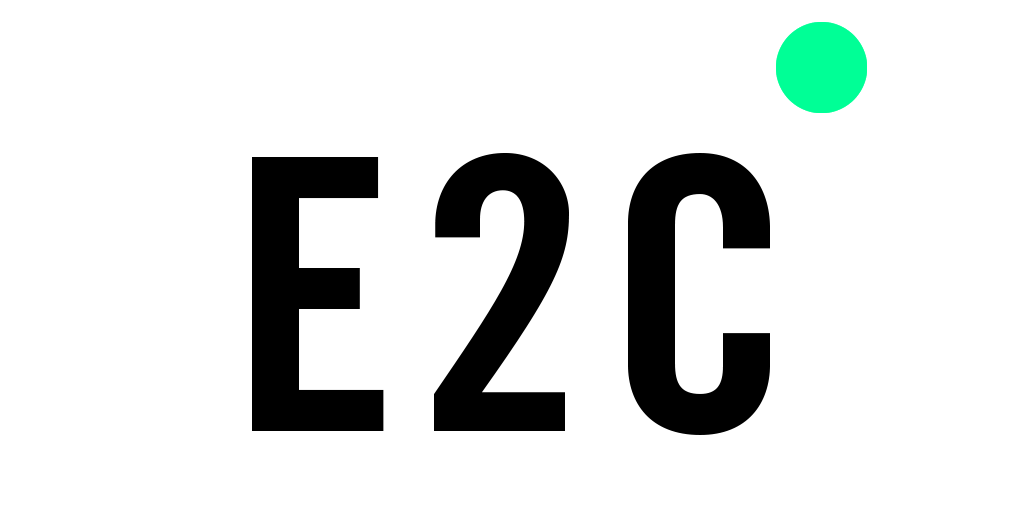Unter der Turnier-Übersicht findest du eine Liste aller Turniere, an denen du teilgenommen hast, oder teilnehmen wirst.
Du siehst das Startdatum, den Beginn, die Treffzeit sowie den Turniernamen, Ort und unter „Bestenliste“ auch welchen Platz deine Mannschaft erreicht hat, falls das Turnier schon stattgefunden hat.
Klicke auf das "Startdatum" (Markiert im Bild) und du gelangst in das Turnier.

 Klicke in der linken Navigation auf „Neues Turnier“ und es öffnet sich eine neue Seite.
Klicke in der linken Navigation auf „Neues Turnier“ und es öffnet sich eine neue Seite.
Oben siehst du, für welches Team du ein neues Turnier erstellst (Blau markiert im Bild unten).
Unter „Neues Turnier anlegen“ kannst du verschiedene Daten zu deinem Turnier angeben (Grün markiert im Bild unten). Gib den Turniernamen ein, wann das Turnier startet und endet sowie Ort und Art ein.
Falls das Turnier schon vorbei ist, kannst du auch schon deine Platzierung eintragen.
Unter „Turnierkommentar“ steht dir nochmal frei, andere Daten einzugeben, die von den Rollen gesehen werden, die die Rechte besitzen.
Unter Sichtbarkeit (Rot markiert im Bild unten) kannst du einstellen, von wem die Bewertungen und Spielerkommentare zu diesem Turnier gelesen werden können.
Klicke ganz unten auf der Seite auf „Speichern“ und diese Daten werden gespeichert.
Benachrichtigungen/Verfügbarkeiten für das Turnier
Wie bei jedem anderen Event, kannst du selbst einstellen, für wen du Benachrichtigungen und Verfügbarkeiten erfassen möchtest.
Wähle aus, wann du eine Erinnerung per Mail versenden möchtest (in unserem Fall unten 2 Stunden vor Turnierbeginn)
Setze eine automatische Erinnerung für Team-Mitglieder und wähle aus, welche Rollen eine Erinnerung per Mail erhalten sollen.
Du kannst dein Team auch informieren, wenn das Event aktualisiert wurde, auch hier musst du die entsprechenden Rollen auswählen, die eine Benachrichtigung erhalten.
Darunter kannst du festlegen, für welche Rollen du eine Zu- oder Absage erfassen möchtest.
Diese Rollen können unter der Frist, die du unter „Zu- und Absagefrist“ einstellst, selbst angeben, ob Sie für das Turnier verfügbar sind. In unserem Fall im unteren Bild ist die Frist 1 Tag vor Turnierstart.
Du kannst unter „Verfügbarkeiten automatisch setzen“ alle Kontakte derselben Rolle direkt, auf „bestätigt“, „abwesend“ oder „nicht sicher“ stellen. Diese Verfügbarkeiten können danach immer noch geändert werden.
Klicke ganz unten auf der Seite auf „Speichern“ und deine Änderungen werden gespeichert.

Spielerkader für das Turnier
Scrolle weiter unten auf der Seite und du siehst eine Liste der Spieler deiner Mannschaft.
Setze einen Haken in das Kästchen vor dem Spielernamen (Roter Pfeil im Bild unten), um den Spieler für das Turnier zu nominieren. Du siehst rechts neben dem Namen, ob der Spieler einsatzbereit ist und wie viele Turnierteilnahmen er bereits hatte (Bild Nummer 1 unten)
Unter der Liste findest du die Option „Spieler aus anderem Team“. Klicke auf diese Option und es öffnet sich ein neues Fenster (Bild Nummer 2 unten). Wähle hier auf einem deiner anderen Team einen externen Spieler aus, der an diesem Turnier teilnehmen wird,
Klicke auf Hinzufügen und der Spieler erscheint in der Liste.
Nominierungen veröffentlichen
Du hast die Möglichkeit, deine Nominierungen mit der Mannschaft zu teilen. Klicke auf „Ja“ unter „Nominierungen veröffentlichen“ und deine Spieler sehen, ob Sie für das Turnier nominiert wurden, oder nicht.
Klicke auf „Speichern“ und deine Änderungen werden gespeichert und dein Turnier wird erstellt.
Wenn du wie oben beschrieben in ein Turnier gelangt bist, siehst du die verschiedenen Informationen, die du bereits zu deinem Turnier eingegeben hast.
Nominierte Spieler / Verfügbarkeiten Spieler
Unter „Nominierte Spieler“, siehst du welche der nominierten Spieler Zu- oder Abgesagt haben. Dir werden in Grün die verfügbaren Spieler angezeigt, in Rot die abwesenden, in Blau, diese die nicht sicher sind und in Grau die Spieler, die noch keine Angeben gemacht haben (Bild unten).
Gehe mit der Maus auf eines der Farben und du siehst auch die Namen der entsprechenden Spieler.
Klicke auf den Pfeil und dir wird dasselbe nochmal für alle Spieler angezeigt, egal ob Sie nominiert wurden oder nicht.
Klicke auf das „Stift Icon“ und du kannst nochmal einstellen, für welche Rollen du Zu- und Absagen erfassen möchtest (Mehr dazu unter „Neues Turnier anlegen) (Link).

Neues Spiel erstellen
Unter „Spiel“ kannst du manuell ein neues Spiel erstellen. Klicke auf das „Stift-Icon“ und es öffnet sich eine neue Seite (Bild unten)
Trage die Daten wie Gegner, Datum und die Runde ein. Du kannst auch das Ergebnis schon eintragen, falls das Spiel bereits zu Ende ist.
Unter „Neues Spiel“ kannst du weitere Spiele eintragen.
Klicke auf „Speichern“ und deine Spiele werden gespeichert.

Spielerübersicht
Unter Spielerübersicht findest du eine Liste aller deiner Spieler, die du für dieses Turnier nominiert hast, sowie deren Verfügbarkeit.
Klicke unter Spielerübersicht auf das „Stift Icon“ und du kannst die Nominierung wieder löschen. Du kannst auch ein Kommentar zu dem Spieler geben und auch eintragen, wie viele Minuten er gespielt hat und wie viele Tore er geschossen hat. Du kannst Ihm auch eine Note geben (Bild unten).
Auch hier kannst du noch einstellen, ob du die Nominierungen freigeben möchtest oder nicht.
Weiter unten in der Liste siehst du auch die Spieler, die abwesend sind und deren Grund.

Aufgaben
Unter „Aufgaben“ kannst du Aufgaben für deine Mannschaft erteilen. Schreibe deine Aufgabe in das Kästchen und es öffnen sich neue Optionen (Bild unten)
Wähle einen Kontakt aus, für den die Aufgabe bestimmt ist. Wenn du keinen Kontakt auswählst, dann bist du für das Erledigen der Aufgabe verantwortlich.
Gib das Datum und die Uhrzeit ein, in denen die Aufgabe erfüllt werden soll.
Unter „Verantwortlicher kann Status ändern“ kannst du einstellen, ob die von dir mit der Aufgabe beauftragte Person, die Aufgabe selbstständig auf „Erledigt“ setzen kann.
Schreibe noch einige Informationen zu der Aufgabe, falls du dies wünscht und klicke auf „Neue Aufgabe“ um diese zu speichern.

Dateien/Bilder
Gehe auf Dateien/Bilder und du kannst ganz einfach Bilder, Videos oder andere Dokumente in dein Turnier einfügen.
Diese Datei wird den entsprechenden Kontakten im Turnier angezeigt, oder im Modul Dateien/Bilder.
Klicke auf das „Stift-Icon“ und es öffnet sich ein neues Fenster (Bild unten). Hier kannst du deine Daten eingeben und auch Video-Links einfügen aus Youtube oder Vimeo.
Wie du genau eine Datei hinzufügst bekommst findest du auch hier (Link Dateien hinzufügen).

Details zu Turnieren
Wenn du noch eigene Details / Angaben zum Turnier brauchst, dann gehe auf „Details zu Turnieren“.
Klicke auf das „Stift-Icon“ und es öffnet sich ein neues Fenster (Bild 1 unten). Hier kannst du sofort etwas in die bereits angegebenen Textfeldern schreiben, oder du kickst auf „Attribute bearbeiten“ und es öffnet sich ein neues Fenster (Bild 2 unten).
Hier kannst du eine Bezeichnung für dein Attribut eingeben und auswählen, um welche Art es sich handelt (Liste in Bild 2).
Gib noch einen Kommentar und Hinweis ein und klicke auf „Speichern“. Dein neues Attribut erscheint jetzt unten „Details zu Turnieren“.
Unter „Spielerstatistik“ findest du eine Liste mit den wichtigsten Statistiken deiner Spieler (Bild 1 unten). Du kannst auch deine Ehemaligen/Externen mit einbeziehen.
Du siehst an wie vielen Turnieren der Spieler teilgenommen hat, wie viele Minuten er gespielt hat und wie viele Tore er geschossen hat.
Unter „Teamstatistik“ findest du eine Übersicht deiner Team-Leistung in den verschiedenen Turnieren (Bild 2 unten). Du siehst du Punktzahl, die Toranzahl und welchen Platz die Mannschaft erreicht hat.
Du kannst beide Statistiken auch drucken bzw. exportieren.
Klicke auf „Drucken“ und es öffnet sich ein neues Fenster. Dort siehst du deine Statistiken. Klicke nochmal auf „Drucken“ und deine Datei wird gedruckt.
Klicke auf Exportieren und du lädst eine Excel Tabelle mit deinen Turnierstatistiken runter.